Base de conocimientos
1000 FAQ, 500 tutoriales y vídeos explicativos. ¡Aquí sólo hay soluciones!
Esta guía explica cómo activar o desactivar el modo oscuro de su sistema operativo (macOS / Windows) ya que el ajuste de tema "automático" de las herramientas Infomaniak (animación de abajo) se basa en el ajuste Dark mode o Light mode del SO:

Gestion del modo oscuro o claro…
… en macOS
- Haga clic en Preferencias del Sistema…

- Haga clic en Apariencia y elija el modo oscuro a la derecha:

… en Windows
- Abra el menú de inicio
- Haga clic en Configuración:
- Haga clic en Personalizar luego en Colores:
- Haga clic en Oscuro:
¿Y en móvil?
El tema oscuro está activado en los dispositivos móviles para las páginas de inicio de sesión y creación de cuenta de Infomaniak; se adapta automáticamente a las preferencias del sistema móvil, ofreciendo así una experiencia visual coherente entre las aplicaciones móviles y las páginas de inicio de sesión y creación de cuenta.
Esta guía explica cómo conectar la aplicación de mensajería eM Client a una dirección de correo electrónico alojada en Infomaniak.
⚠️ Los diferentes servicios ofrecidos por Infomaniak son todos compatibles con los protocolos estándar correspondientes (notablemente IMAP/SMTP para el correo electrónico, WebDAV para los compartidos, S3/Swift para el almacenamiento, etc.). Por lo tanto, si encuentra un problema con un software de terceros, póngase en contacto directamente con su editor o con un Socio y consulte la política de soporte así como el artículo 11.9 de los Términos y Condiciones de Infomaniak.
Requisitos previos
- Crear la dirección en my kSuite o en un Servicio de Correo (Servicio de Correo solo, o existente en una kSuite).
- Probar la contraseña de la dirección de correo electrónico (sin confundirla con la que se utiliza para conectarse a la interfaz de Infomaniak).
- Verificar en el Servicio Mail que el diagnóstico automático es correcto.
Agregar la dirección de correo electrónico a la aplicación
Para configurar la aplicación de mensajería:
- Abra la aplicación y elija el modo deseado, luego haga clic en Siguiente:

- Introduzca la dirección de correo electrónico que desea vincular y haga clic en el botón Iniciar junto al campo:

- Introduzca la contraseña de la dirección de correo electrónico y haga clic en Continuar junto al campo:

- Marque la casilla y haz clic en Sí:

- Verifique y complete la información faltante:

- Seleccione el modo deseado y haga clic en Siguiente:

- Verifique y complete la información faltante:

- Ya está, su dirección de correo electrónico está ahora configurada en la aplicación:

Parámetros recomendados
- Servidor IMAP entrante = mail.infomaniak.com
- Puerto IMAP = 993 (con SSL)
- Servidor SMTP saliente = mail.infomaniak.com
- Puerto SMTP = 465 (con SSL)
- Nombre de usuario/username = la dirección de correo electrónico completa & entera ( ? )
- Contraseña/password = la asignada a la dirección de correo electrónico que desea consultar ( ? )
- Autenticación obligatoria para el envío de correos electrónicos:
- Se activa en la configuración SMTP de su aplicación.
- Marque "usar los mismos parámetros que el servidor entrante" o, según los programas/clientes de correo, ingrese un nombre de usuario (= dirección de correo completa & entera) y su contraseña.
Algunas versiones de eM Client consideran los puertos 993 y 465 como obsoletos (equivocadamente) y deberá especificar en IMAP tcp/143 STARTTLS o tcp/993 SSL/TLS y para el SMTP tcp/587 STARTTLS.
En caso de problema
No es necesario contactar al Soporte de Infomaniak si su dirección de correo electrónico funciona bien fuera de la aplicación. El error más frecuente se debe al uso de una contraseña incorrecta. Consulte las soluciones proporcionadas en esta otra guía sobre la mensajería en general.
Esta guía explica cómo programar el envío de un correo electrónico para que su mensaje se envíe a una fecha/hora específica en el futuro, esto en la aplicación web Mail Infomaniak (servicio en línea mail.infomaniak.com), incluso si no está conectado en ese momento.
El envío programado también es posible en la app móvil Infomaniak Mail (aplicación para smartphone o tableta iOS / Android).
COMPATIBILIDAD my kSuite ✔ (sin posibilidad de personalización) | my kSuite+ ✔ ✔= Oferta compatible | ✗= No disponible |
Enviar un correo electrónico a una fecha/hora posterior
Para ello:
- Haga clic aquí para acceder a la aplicación web Mail Infomaniak (servicio en línea mail.infomaniak.com).
- Redacta un nuevo mensaje como de costumbre.
- Haga clic en la flecha a la derecha del botón Enviar para acceder a las acciones adicionales.
- Elige el momento en el que el mensaje debe ser enviado, entre las propuestas o personalizando el horario:

- Luego puedes encontrar tus correos electrónicos programados para su envío en una nueva sección dedicada:

Reprogramar un envío programado
Para modificar la hora de envío de un mensaje ya programado para ser enviado más tarde:
- Haga clic aquí para acceder a la aplicación web Mail Infomaniak (servicio en línea mail.infomaniak.com).
- Haga clic en Envios programados en el menú lateral izquierdo.
- Abra el mensaje cuyo envío futuro desea modificar.
- Haga clic en Reprogramar.
- Elige el momento en el que el mensaje debe ser enviado, entre las propuestas o personalizando el horario:
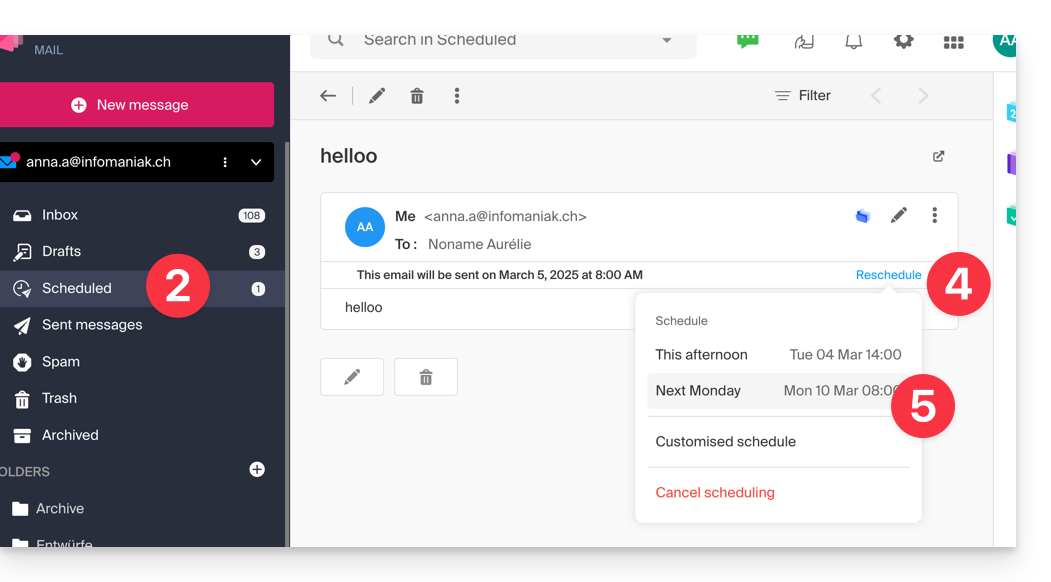
Cancelar un envío programado
Para eliminar la programación del envío y devolver el mensaje a los borradores:
- Haga clic aquí para acceder a la aplicación web Mail Infomaniak (servicio en línea mail.infomaniak.com).
- Haga clic en Envios programados en el menú lateral izquierdo.
- Abra el mensaje cuyo envío futuro desea modificar.
- Haga clic en Reprogramar.
- Haga clic en Cancelar la programación:

- Confirme la cancelación para colocar el mensaje en tus borradores:

Para eliminar definitivamente un mensaje sin posibilidad de recuperarlo:
- Haga clic aquí para acceder a la aplicación web Mail Infomaniak (servicio en línea mail.infomaniak.com).
- Haga clic en Envios programados en el menú lateral izquierdo.
- Pase el ratón sobre el mensaje que desea eliminar y haga clic en la papelera:

- Confirme la eliminación para destruir definitivamente el borrador.
Esta guía explica cómo activar o desactivar el filtro publicitario Infomaniak que permite clasificar automáticamente en carpetas específicas los correos electrónicos detectados como boletines informativos o notificaciones de actividad.
Prólogo
- El filtro…
- … se activa automáticamente al crear una dirección de correo electrónico en un Servicio de Correo Infomaniak o al suscribirse a una oferta my kSuite / my kSuite+.
- … te permite concentrarte en los correos electrónicos relevantes e importantes, lo que mejora tu productividad al reducir las distracciones relacionadas con los anuncios y el correo no deseado.
- … ayuda a mantener una bandeja de entrada más limpia y mejor organizada al separar los correos electrónicos publicitarios, lo que facilita la gestión de los correos electrónicos importantes.
Activar la opción desde la app Web Mail Infomaniak
Requisitos previos
- Tener el permiso para gestionar los filtros: si te invitaron a la app Web Mail Infomaniak (servicio en línea mail.infomaniak.com) para gestionar tu dirección, es posible que el administrador del Servicio Mail te haya retirado este derecho desde su cuenta de administrador.
Para acceder a la configuración de su correo electrónico Infomaniak:
- Haga clic aquí para acceder a la app Web Mail Infomaniak (servicio en línea mail.infomaniak.com).
- Haga clic en el icono Configuración en la esquina superior derecha.
- Verifique o seleccione la dirección de correo electrónico correspondiente en el menú desplegable del menú lateral izquierdo.
- Haga clic en Filtros y reglas:

- Active la opción filtro publicitario, el efecto es inmediato:

- Para desactivar el filtro, basta con volver a hacer clic en el botón de alternancia (toggle switch); en este caso, todos los futuros mensajes recibidos irán a la bandeja de entrada.
Activar la opción desde un Servicio de Correo
Para acceder a los parámetros de su correo electrónico de Infomaniak:
- Haga clic aquí para acceder a la gestión de su producto en el Manager Infomaniak (¿necesita ayuda?).
- Haga clic directamente en el nombre asignado al producto correspondiente.
- Haga clic en la dirección de correo electrónico correspondiente en la tabla que se muestra
- Haga clic en Filtros y reglas en el menú lateral izquierdo
- Active la opción filtro publicitario, el efecto es inmediato:

- Para desactivar el filtro, basta con volver a hacer clic en el botón de alternancia (toggle switch); en este caso, todos los futuros mensajes recibidos irán a la bandeja de entrada.
Tenga en cuenta que puede activarlo en masa para varias direcciones a la vez.
Personalizar el filtro publicitario
Ubicación de los correos electrónicos
En el mismo lugar (punto 5 en las imágenes de arriba), haciendo clic en Modificar, puede elegir la ubicación predeterminada de las 2 carpetas en las que los mensajes se colocarán automáticamente (de manera similar a los dossiers spéciaux IMAP).
Esta guía explica cómo ordenar correos electrónicos actualmente presentes en tu bandeja de entrada de Infomaniak o en subcarpetas, para por ejemplo eliminar rápidamente mensajes específicos que responden a la misma estructura, clasificar mensajes según su asunto o remitente, etc.
Ordenar rápidamente una cuenta de correo electrónico
A diferencia de la guía Trier les e-mails entrants selon des règles (filtres Sieve) que detalla cómo configurar, desde la interfaz Infomaniak, filtros que se aplicarán a todos los futuros mensajes entrantes, es posible con el software gratuito Thunderbird aplicar reglas de clasificación a mensajes ya recibidos y ya presentes en una cuenta de correo electrónico:
- Instale luego abre Thunderbird.
- Configure su correo electrónico Infomaniak en la aplicación.
- Abra el menú Herramientas y haga clic en Filtros:

- Verifique la dirección seleccionada y haga clic en Nuevo...

- Configure el filtro según sus preferencias (en este caso, la regla es que todos los mensajes cuyo asunto contenga ER serán movidos a la papelera):

- Haga clic en Aceptar para volver a la lista de sus filtros y luego haga clic en Ejecutar ahora:

- El resultado es inmediatamente visible ya que los mensajes se mueven a la papelera y desaparecen de la ventana.
Esta guía detalla la sección Firma presente en los correos electrónicos que envías desde la aplicación web Mail Infomaniak (servicio en línea mail.infomaniak.com).
Prólogo
- No es posible eliminar la adición automática de la mención Infomaniak en la parte inferior de sus correos electrónicos my kSuite.
- Es posible borrar la mención de Infomaniak insertada automáticamente al redactar un nuevo mensaje.
- Además, es posible agregar sus coordenadas o cualquier indicación de su elección en la firma que se inserta automáticamente en cada nuevo mensaje.
- Si es necesario, my kSuite+ ofrece mayor flexibilidad.
Gestion de la firma de los correos electrónicos
Para agregar su nombre o cualquier indicación por encima de la mención Infomaniak presente al final de cada uno de sus mensajes:
- Haga clic aquí para acceder a la app Web Mail Infomaniak (servicio en línea mail.infomaniak.com).
- Haga clic en Nuevo mensaje, se abre la ventana de redacción con una firma integrada preescrita que no es posible eliminar o modificar sin una modificación de la oferta (my kSuite+).
- Haga clic en la flecha a la derecha del menú de selección de sus firmas.
- Haga clic en Administrar mis firmas:

- Haga clic en el menú de acción ⋮ ubicado a la derecha de la firma correspondiente.
- Haga clic en Modificar:

- Introduzca un nombre para su firma personalizada.
- Introduzca el nombre que desea mostrar para su mensaje cuando llegue al buzón de entrada de sus destinatarios.
- Introduzca el contenido de su firma (texto formateado, imagen, etc.).
- Haga clic en el botón para guardar:

Ya está, todo nuevo mensaje redactado contendrá tu nueva firma además de la mención obligatoria de Infomaniak:
Esta guía explica cómo responder a un correo electrónico visible en la aplicación web Mail Infomaniak (servicio en línea mail.infomaniak.com) enviando la respuesta directamente en la aplicación web kChat (servicio en línea kchat.infomaniak.com) en forma de mensaje privado al remitente del correo electrónico.
Prólogo
- Esta funcionalidad permite responder a un correo electrónico directamente en kChat, con un recordatorio del mensaje original para facilitar la comprensión.
- Su objetivo es facilitar la colaboración permitiendo reaccionar rápidamente a un correo electrónico sin salir del entorno kSuite.
- Reduce los viajes entre el correo electrónico clásico y el espacio de trabajo colaborativo.
Enviar una respuesta a un correo electrónico a través de kChat
Requisitos previos
- La funcionalidad está actualmente disponible solo en los intercambios one-to-one y no en las discusiones de grupo.
- La vista previa del correo aún no está disponible en dispositivos móviles, a menos que utilice la versión beta de la aplicación kChat.
Cuando has recibido un correo electrónico de un colaborador y deseas responderle directamente en kChat:
- Haga clic aquí para acceder a la app Web Mail Infomaniak (servicio en línea mail.infomaniak.com).
- Abra el mensaje al que desea responder por kChat.
- Haga clic en el icono de mensaje kChat en la barra de herramientas del correo electrónico:

- Redacte su mensaje kChat, formatealo si es necesario y haga clic en el botón Enviar en la esquina inferior derecha:

- Su contacto recibe el mensaje en kChat acompañado de un recuadro que representa el correo electrónico original (fecha y hora, asunto)…
Puedes acceder a este mensaje en kChat (en el hilo de mensajes privados con tu corresponsal) pero también:
- en el mensaje de confirmación de envío:

- en una barra de información sobre la conversación de correo electrónico:


